使用 Rackspace 在 Cloudways 託管上設定電子郵件
已發表: 2024-01-28在 Cloudways 上設定電子郵件時遇到問題? 我們已經為您提供了保障。 在本指南中,我們將向您展示如何使用 Cloudways 平台設定您的電子郵件帳戶。
Cloudways 與 Rackspace 是一個流程,可讓您將 Rackspace 設定為託管在 Cloudways(託管雲端託管平台)上的網域的電子郵件提供者。
Rackspace 是一家受歡迎的電子郵件託管提供商,以其可靠且安全的電子郵件服務而聞名。 在本指南中,我們將全面介紹如何使用 Rackspace 在 Cloudways 上設定電子郵件。
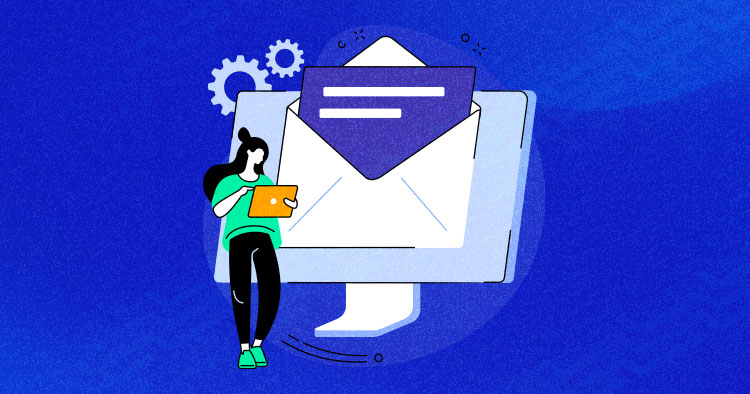
我們將介紹所涉及的步驟,包括註冊電子郵件帳戶、存取電子郵件設定、更新 Cloudways 中的DNS 記錄、使用 Rackspace 驗證網域所有權、設定電子郵件用戶端設定以及測試電子郵件功能。
讓我們深入了解詳細資訊並了解如何在 Cloudways 上設定電子郵件!
在 Cloudways 上設定電子郵件後的優勢
在 Cloudways 上設定電子郵件的好處
在託管雲端託管平台 Cloudways 上設定電子郵件有幾個好處。
以下是一些主要優勢:
1. 自訂網域名稱信箱:
使用 Cloudways,您可以使用自己的網域設定自訂電子郵件地址,例如「yourname@yourdomain.com」。 自訂網域電子郵件地址可為您的溝通增添專業氣息,並有助於建立品牌信譽。
2. 輕鬆的網域管理:
Cloudways 提供了一個用戶友好的介面來管理您的網域設置,包括配置電子郵件所必需的 DNS 記錄。 您可以輕鬆新增、修改或刪除 DNS 記錄,以有效率地設定和管理您的電子郵件帳戶。
3. 電子郵件提供者的選擇:
Cloudways 可讓您根據您的要求從各種電子郵件提供者中進行選擇來設定您的電子郵件。
這使您可以靈活地選擇最適合您在功能、定價和可靠性方面的需求的電子郵件提供者。
4. 增強電子郵件安全性:
Cloudways 非常重視安全性,並為您的電子郵件帳戶提供強大的安全措施。 其中包括 SSL 加密、垃圾郵件過濾和病毒掃描等功能,以保護您的電子郵件通訊免受網路威脅。
5. 無縫整合:
在 Cloudways 上設定電子郵件是無縫的,因為您可以輕鬆地將您選擇的電子郵件提供者與 Cloudways 上託管的網域整合。
這可確保您的網站和電子郵件帳戶之間的順利通訊並簡化設定流程。
6. 可擴展性和效能:
Cloudways 提供可擴展的雲端託管解決方案,讓您能夠隨著業務的擴展輕鬆管理電子郵件帳戶的成長。
它提供優化的伺服器配置和快取選項,確保快速可靠的電子郵件效能。
7. 可靠的支援:
Cloudways 透過各種管道提供 24/7 客戶支持,包括即時聊天、票證和知識庫。 他們的支援團隊可以幫助您解決與在 Cloudways 上設定和管理電子郵件相關的任何技術問題。
透過閱讀以下內容了解整體詳細資訊:
Cloudways 評論:優點和缺點
按照以下方法設定電子郵件 -
在 Cloudways 上設定電子郵件的簡單方法
使用 Rackspace 在 Cloudways 上設定電子郵件涉及幾個步驟,將 Rackspace 配置為您的電子郵件提供者並將其與 Cloudways 上託管的網域連接。
以下是設定電子郵件的逐步指南:
使用 Rackspace 在 Cloudways 上設定電子郵件
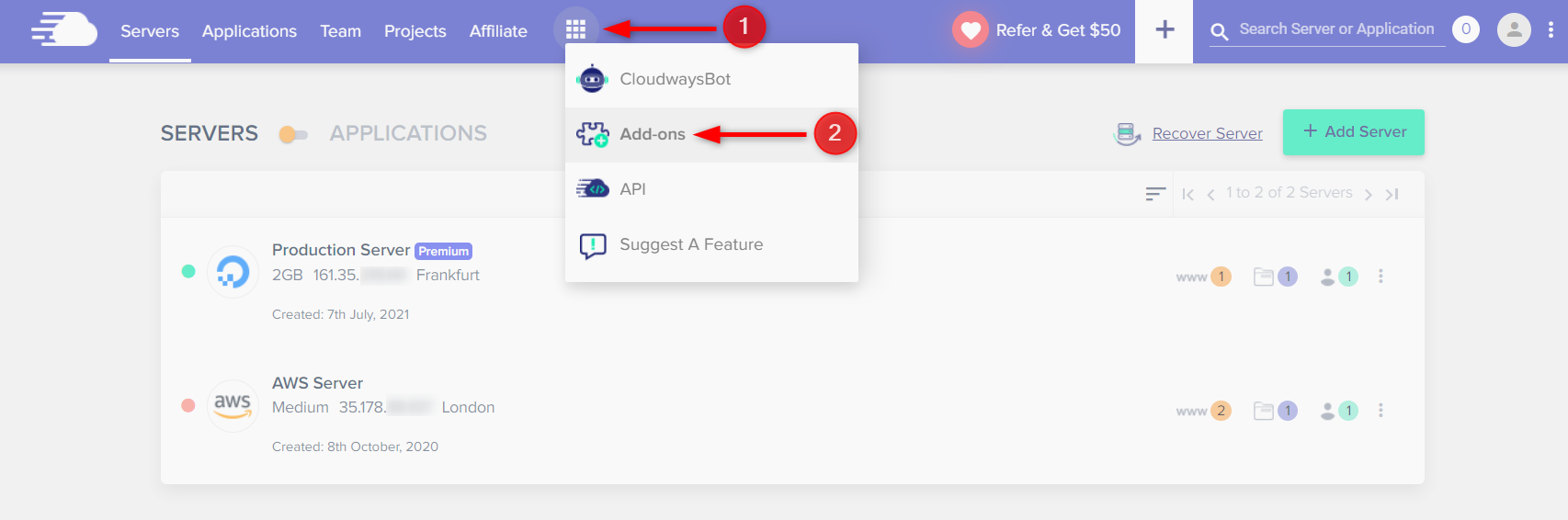
第 1 步:註冊 Rackspace 電子郵件帳戶

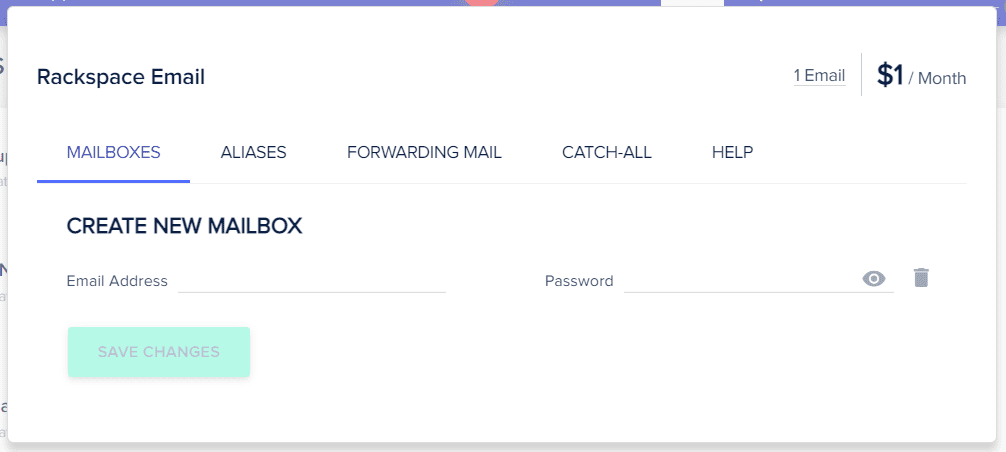
- 請造訪 Rackspace 網站 (https://www.rackspace.com/email-hosting) 並註冊 Rackspace 電子郵件帳號。
- 按照指示選擇計劃、設定您的電子郵件帳戶並為您的網域建立電子郵件地址。
第 2 步:存取 Rackspace 電子郵件設置
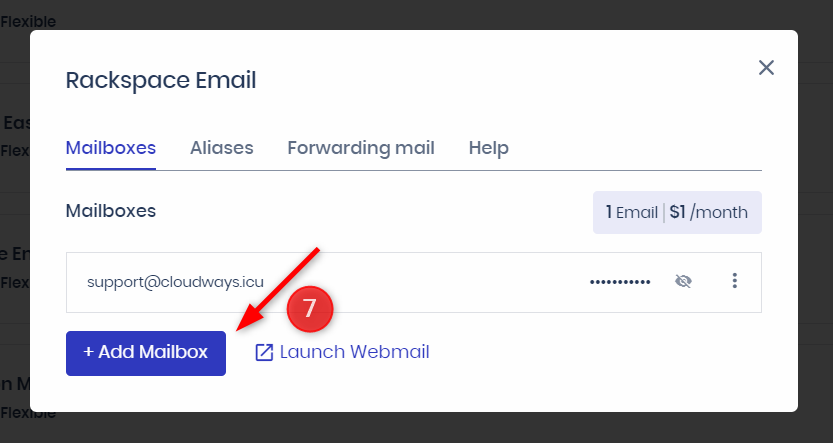
- 設定 Rackspace 電子郵件帳號後,登入 Rackspace 控制面板 (https://cp.rackspace.com/)。
- 導覽至「網域」標籤,然後從與您的 Rackspace 帳戶關聯的網域清單中選擇您的網域。
- 按一下「電子郵件」選項卡,然後按一下「新增郵箱」為您的網域建立郵箱。
步驟 3:更新 Cloudways 中的 DNS 記錄
- 登入您的 Cloudways 帳戶並導覽至「網域管理」部分。
- 點擊您的域名,然後點擊“DNS 設定”標籤。
- 在「新增 DNS 記錄」部分中,新增 Rackspace 為您的網域提供的 MX(郵件交換)記錄。 這些記錄指定用於接收您網域的電子郵件的 Rackspace 電子郵件伺服器設定。 通常,MX 記錄如下所示: 記錄類型: MX 主機:(留空或輸入「@」) 優先權:(由 Rackspace 提供) 郵件伺服器:(由 Rackspace 提供)
- 儲存 DNS 設定。
步驟 4:使用 Rackspace 驗證網域所有權
- Rackspace 可能會要求您透過將TXT或CNAME記錄新增至網域的 DNS 設定來驗證網域所有權。
- 依照 Rackspace 提供的說明完成網域所有權驗證程序。
步驟 5:設定電子郵件用戶端設定
- 更新 DNS 記錄並驗證網域所有權後,您可以設定電子郵件用戶端(例如 Outlook、Thunderbird 等)以連線到您的 Rackspace 電子郵件帳戶。
- 請參閱 Rackspace 的文檔或設定說明以查找正確的伺服器設置,包括傳入和傳出伺服器位址、連接埠和驗證方法。
- 在電子郵件用戶端中輸入伺服器設置,然後按照提示完成電子郵件帳戶設定。
第 6 步:測試與故障排除
- 設定 Rackspace 電子郵件帳戶並設定電子郵件用戶端後,徹底測試電子郵件功能以確保其按預期運作。
- 發送和接收測試電子郵件,檢查是否有任何錯誤或問題,並根據需要進行故障排除。 如有必要,請聯絡 Rackspace 的支援人員尋求協助。
Cloudways 上的 SMTP 電子郵件設置
以下是有關如何在 Cloudways 上設定 SMTP 電子郵件的逐步指南:
步驟 1 :登入您的 Cloudways 帳戶
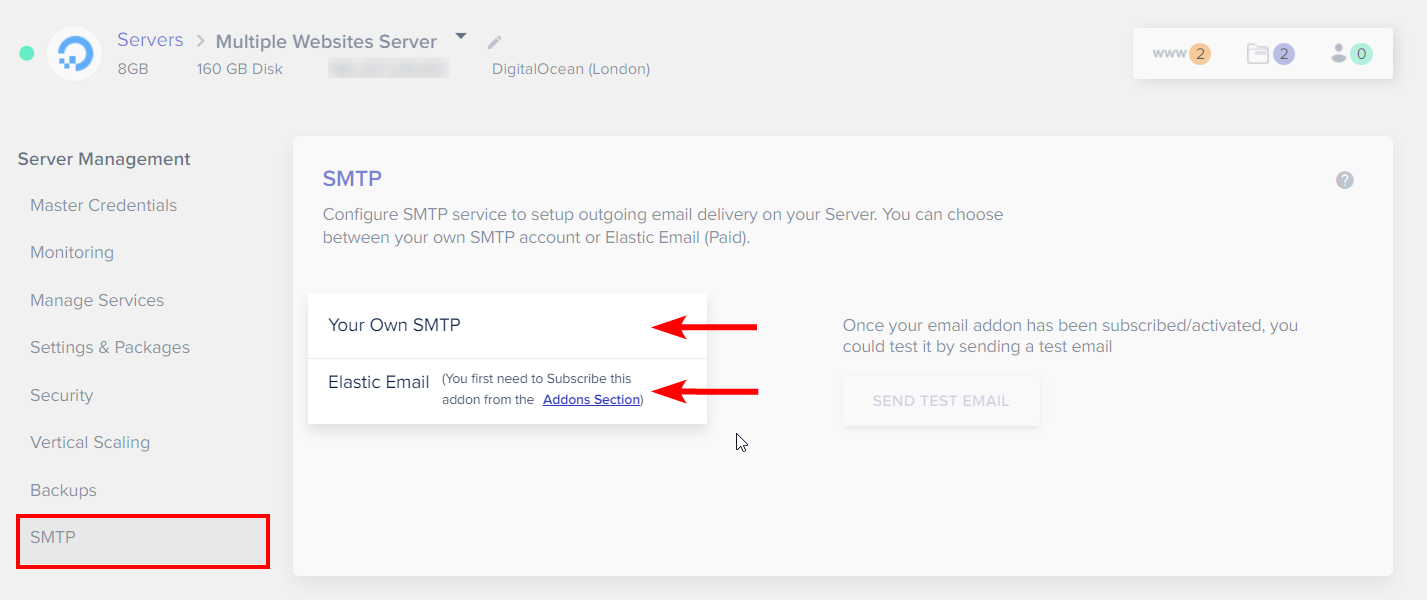
- 進入Cloudways網站(https://www.cloudways.com/)並點擊右上角的「登入」。
- 輸入您的電子郵件地址和密碼,然後按一下「登入」以存取您的 Cloudways 帳戶。
第 2 步:存取 SMTP 外掛程式。
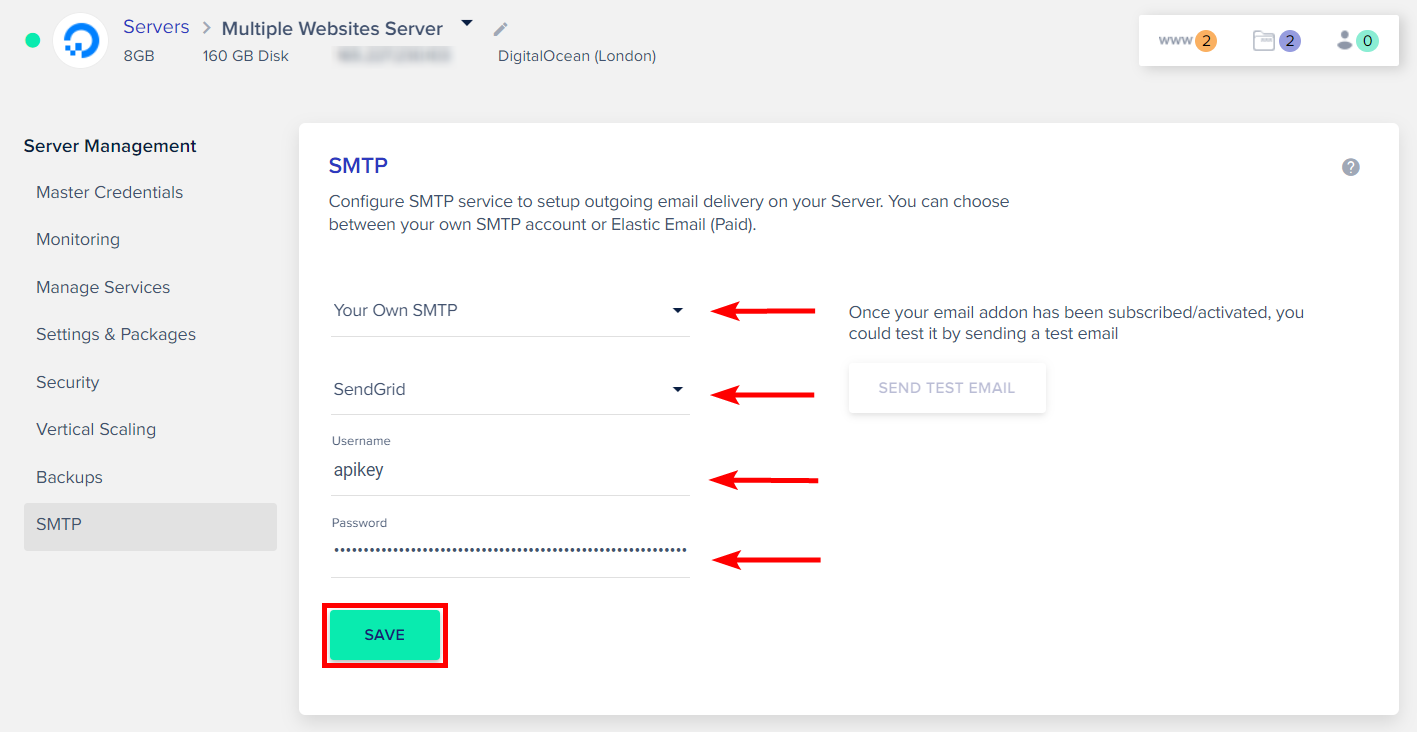
- 登入後,從 Cloudways 儀表板的伺服器/應用程式清單中按一下您的目標伺服器/應用程式。
- 在左側選單中,按一下“附加元件”,然後從下拉式選單中選擇“SMTP”。
步驟 3 :安裝並啟動 SMTP 插件
- 點擊「啟動 SMTP 外掛程式」按鈕為您的伺服器/應用程式安裝並啟動 SMTP 外掛程式。
第 4 步:配置 SMTP 設定
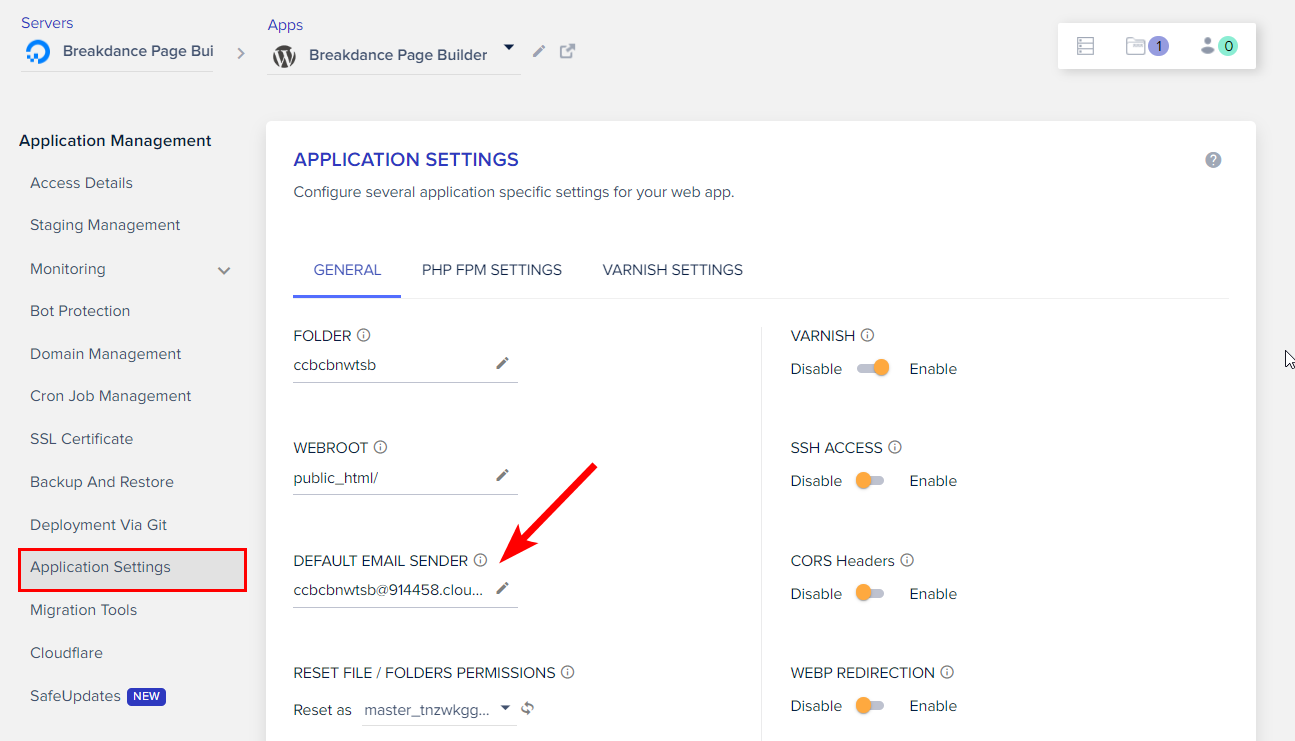
- 啟動 SMTP 外掛程式後,您將在螢幕上看到 SMTP 設定。
- 記下 SMTP 主機、SMTP 連接埠、SMTP 使用者名稱和 SMTP 密碼。 您將需要這些設定來配置您的應用程式或外掛程式以發送電子郵件。
- 或者,您可以啟用 SSL/TLS 加密以確保電子郵件傳輸的安全。
第 5 步:設定您的應用程式或插件
- 根據您用來發送電子郵件的應用程式或插件,前往與電子郵件設定相關的設定或設定頁面。
- 輸入您從 Cloudways SMTP 附加設定中記下的 SMTP 主機、SMTP 連接埠、SMTP 使用者名稱和 SMTP 密碼。
- 如果啟用了 SSL/TLS 加密,請確保在應用程式/外掛程式中選擇適當的加密選項(例如 SSL 或 TLS)。
- 儲存設定。
第 6 步:測試電子郵件發送
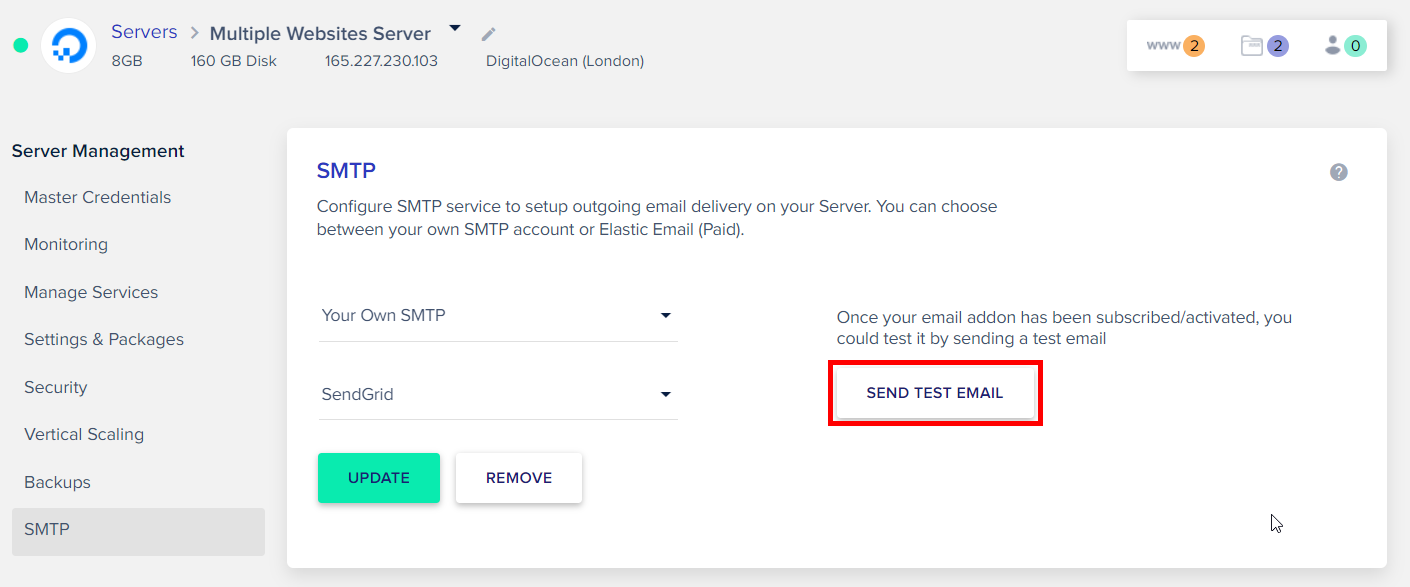
- 在應用程式或外掛程式中設定 Rackspace SMTP 設定後,發送測試電子郵件以驗證設定是否正常運作。
- 檢查收件者電子郵件地址的收件匣以確認測試電子郵件已成功傳送。
我們的意見-
結論 – 在 Cloudways 上設定電子郵件的簡單方法
在 Cloudways 上設定電子郵件可以使用 Rackspace、Google Workspace 或Microsoft Office 365等電子郵件供應商,也可以使用 Cloudways SMTP 外掛程式來完成。
兩種方法都有自己的優點,並且可以配置為從 Cloudways 上託管的網域發送電子郵件。
使用電子郵件提供者提供的功能包括進階電子郵件管理、強大的垃圾郵件過濾以及對網路郵件介面和電子郵件用戶端的存取。
它需要配置 DNS 設定以將電子郵件流量路由到電子郵件提供者的伺服器,並按照其特定說明設定電子郵件帳戶。
使用 Cloudways SMTP 插件,您可以使用 SMTP 直接透過 Cloudways 伺服器傳送電子郵件。
它需要安裝並啟動 SMTP 插件,在應用程式或插件中配置 SMTP 設置,並發送測試電子郵件以驗證設定。
透過在 Cloudways 上設定電子郵件,您可以擁有一個帶有您自己網域的專業電子郵件地址,讓您可以使用您所在網域的電子郵件帳戶發送和接收電子郵件。
在這裡閱讀完整的方法:
在 Cloudways 上建立子網域:逐步指南
與此貼文相關的查詢-
常見問題 - 設定電子郵件的最佳指南
在這裡,我們添加了一些關於這篇文章的常見問題。
我可以為我的 Cloudways 電子郵件帳戶使用自訂網域嗎?
是的,您可以為您的 Cloudways 電子郵件帳戶使用自訂網域。 在 Cloudways 上的電子郵件設定過程中,您可以指定自訂網域作為電子郵件地址(例如 example@yourdomain.com),Cloudways 將建立與該自訂網域關聯的電子郵件帳戶。
我可以在 Cloudways 上建立多個電子郵件帳戶嗎?
是的,您可以在 Cloudways 上建立多個電子郵件帳戶。 您可以為與您的 Cloudways 應用程式關聯的不同網域或子網域建立多個電子郵件帳戶。
我可以對我的 Cloudways 電子郵件帳號使用 SSL/TLS 加密嗎?
是的,Cloudways 支援電子郵件帳號的 SSL/TLS 加密。 您可以將電子郵件用戶端軟體設定為對傳入和傳出郵件伺服器使用 SSL/TLS 加密,以確保安全通訊。
如果我在 Cloudways 上遇到電子郵件設定問題該怎麼辦?
如果您在 Cloudways 上設定電子郵件時遇到問題。
我可以在 Cloudways 上設定電子郵件轉寄嗎?
是的,您可以在 Cloudways 上設定電子郵件轉址。 您可以從 Cloudways 電子郵件帳號管理面板為您的電子郵件帳號設定電子郵件轉送規則。 您可以將收到的電子郵件轉發到其他電子郵件地址,從而允許您從多個帳戶接收電子郵件。
